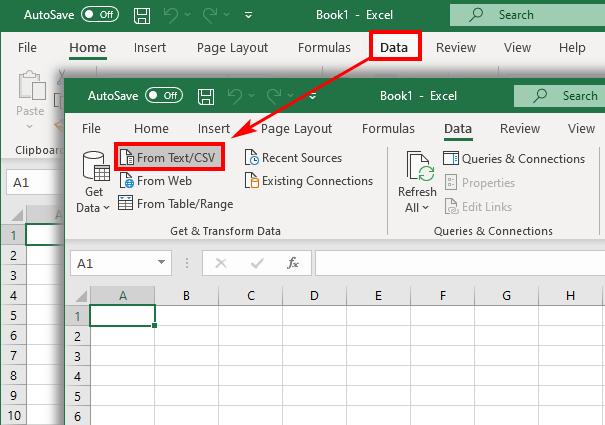cuntenutu
- Cumu cunvertisce CSV in Format Excel
- Apertura di un documentu CSV in Excel
- Apertura di un documentu CSV attraversu Windows Explorer
- Importa CSV à Excel
- Prublemi durante a cunversione è e so suluzioni
- U schedariu ùn apre micca bè
- Eliminate i zeri principali
- Certi di i valori parenu date
- Cumu impurtà parechji schedari CSV in Excel
U cuntenutu di e basa di dati sò generalmente estratti cum'è un schedariu .csv. Tuttavia, hè solu un schedariu di testu, micca assai leggibile. Per travaglià cù u cuntenutu di a basa di dati, hè necessariu di prisentà in un formatu diversu - spessu i fogli Excel sò più convenienti. Circa i metudi chì esistenu per fà questu, quale hè megliu, è ciò chì l'errori ci sò quandu u trasferimentu di dati, seranu discututi in questu articulu.
Cumu cunvertisce CSV in Format Excel
Ci hè parechje manere in quale un documentu CSV scaricatu da una basa di dati pò esse trasferitu à Excel. Discuteremu trè di elli:
- Apertura diretta in Excel.
- Apertura via Windows Explorer.
- Impurtà documentu cù cambiamentu di furmatu.
Apertura di un documentu CSV in Excel
Excel pò apre i ducumenti .csv direttamente senza cunversione. U furmatu ùn cambia micca dopu l'apertura in questu modu, l'estensione .csv hè salvatu - ancu s'è l'estensione pò esse cambiata dopu à edità.
- Lanciate Excel, cliccate nant'à "File", Allora"Open".
- In a finestra chì appare, selezziunate l'opzione "File di testuda a lista allargata.
- Truvate u documentu chì avete bisognu è fate un doppiu clic.
I documenti .csv aperti in Excel immediatamente, senza alcuna manipulazione supplementaria. Ma i schedari .txt necessitanu cunversione - una finestra appariscerà "Assistenti d'importazione di testu".
Ci sò casi quandu hè megliu ùn apre u documentu direttamente, ma chjamà Master. Stu approcciu hè ghjustificatu in i seguenti casi:
- u caratteru di separazione utilizatu in u documentu ùn hè micca standard, o ci sò parechje varietà di elli;
- u documentu cuntene date in diversi formati;
- site cunvertisce numeri chì cumincianu cù zeri è vulete mantene cusì;
- prima di trasfiriri dati, vo vulete vede cumu u risultatu finali sarà cum'è;
- generalmente vulete più portabilità.
Master cumminciarà se cambiate l'estensione di u documentu in .txt. Pudete ancu principià impurtà un schedariu in modu diversu, chì serà discututu dopu, dopu avè discrittu u secondu metudu di apertura.
Se fate cambiamenti à u documentu dopu avè apertu, Excel vi invitarà à salvà cum'è .xls (o .xlsx) perchè altrimenti una parte di u furmatu serà persa. Allora ci sarà sempre l'uppurtunità di cambià u formatu torna, però, una altra parte di u cuntenutu pò esse persa - i zeri ponu sparisce à u principiu di i numeri, alcuni di i registri pò cambià a so apparenza.
Apertura di un documentu CSV attraversu Windows Explorer
Sta strada ùn hè micca fundamentalmente sfarente di u precedente. Per apre un documentu, fate un doppiu clic nantu à ellu in Windows Explorer.
Prima di apre, assicuratevi chì accantu à u nome di u documentu ci hè un icona per u prugramma Excel, è micca un altru - questu significa chì Excel hè sceltu cum'è u prugramma chì deve apre tali schedari. Altrimenti, un altru prugramma si apre. Pudete cambià in Excel cusì:
- Chjamate u menù di cuntestu clicchendu right-click nant'à ogni schedariu .csv è applicà Apertura cù ...> Selezziunà u prugramma.
- Sceglite per piacè Excel (desktop) of Programmi cunsigliatu, designalu cum'è un prugramma chì deve sempre esse usatu per tali schedari (verificate a casella sottu), è chjude a finestra pressendu OK.
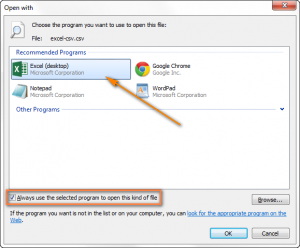
Importa CSV à Excel
Hè ancu pussibule di trasfurmà u documentu apertu in un libru di Excel. U furmatu cambierà à .xls per e versioni prima di Excel (2000, 2003) è .xlsx per tutti l'altri. Tuttu u cuntenutu serà affissatu nantu à una foglia.
- Cliccate nantu à a cellula in u fogliu induve l'importazione deve principià. Questu hè generalmente a prima cellula in a tavula, A1. Partendu da ellu, tante fila quante ci sò in u schedariu apertu, è quante colonne quante ci sò valori in ogni colonna seranu pieni.
- In a tabulazione "dati" in un gruppu "Ottene Dati Esterni " seleziona “Da u testu".
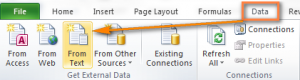
- In a finestra chì appare, truvate u documentu necessariu è fate un doppiu clicu (pudete ancu aduprà u buttone Impurtanza à u fondu di a finestra).
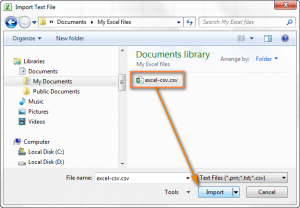
- Next, vi tocca à seguità i instructions, passu-da-passu di u apertu Assistenti d'importazione di testu.
L'imaghjini sottu mostra u documentu originale è u risultatu previstu. Per chì tuttu pare cusì cusì dopu à l'impurtazione, avete bisognu di applicà diverse paràmetri, chì seranu discututi dopu.
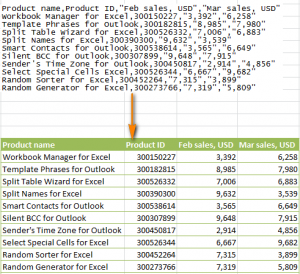
Step 1. L'assistente vi invitarà à selezziunate un tipu di schedariu - cum'è pudete intuisce, serà "cù separatori" (in inglese - delimitatu), è a linea da quale u trasferimentu di cuntenutu hà da cumincià - più prubabile, avete bisognu di principià termini 1s'è vo ùn vulete trasfiriri solu una parte di u cuntenutu. A finestra sottu mostrarà e prime linee da u documentu sceltu.
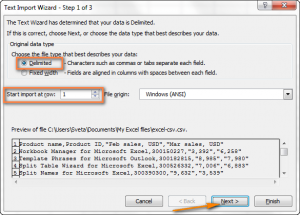
Step 2. Avà avete bisognu di capisce quale hè utilizatu separatore (ci pò esse più di unu) in u schedariu, è specifichi stu caratteru in Corsi. Hà opzioni per selezziunà da i delimitatori standard, ma se un caratteru atipicu hè utilizatu in u documentu, pudete sceglie. Altri è entre u caratteru desideratu. In u schedariu utilizatu per a dimostrazione, i delimitatori sò - Comma и Tabulature. Commas separanu e cellule cù e caratteristiche di u produttu, cum'è u numeru di serie è u numeru di copie vendute, è e tabulazioni separanu un pruduttu da l'altru - l'infurmazioni nantu à ognunu deve principià nantu à una nova linea.
Hè ancu necessariu di definisce è specificà delimitatore di testu. Questu hè un caratteru pusatu prima è dopu à ogni pezzu di testu chì deve esse situatu in una cellula. Grazie à u delimitatore, ogni segmentu hè percepitu cum'è un valore separatu, ancu s'ellu ci sò caratteri scelti per separà i valori. In u nostru documentu, ogni valore hè inquadratu cù quotes - per quessa, ancu s'ellu cuntene una virgola (per esempiu, "iniziu, poi cuntinuà"), tuttu u so testu serà postu in una cellula, è micca in dui consecutivi.
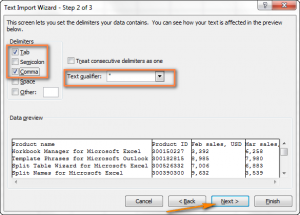
Step 3. Quì hè abbastanza per fighjà l'anteprima è, se ùn mostra micca difetti inaccettabili, cliccate Finisci. Pò accade chì alcuni di i valori seranu siparati micca da un separatore, ma da parechji, in u risultatu, e cellule senza valori appariscenu trà elli. Per impediscenu chì questu succede, selezziunate a casella di spunta Tratta i delimitatori consecutivi cum'è unu.
- Selezziunate u percorsu di destinazione (pò esse un novu fogliu o un fogliu esistente) è cliccate OKper compie u prucessu di impurtazione.
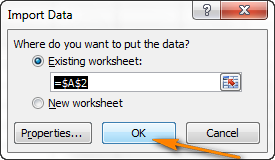
Pudete ancu cliccà tessuti - ci sò altre pussibulità. Per esempiu, pudete furmà u cuntenutu, persunalizà u marcatu, è cumu l'infurmazione hè aghjurnata.
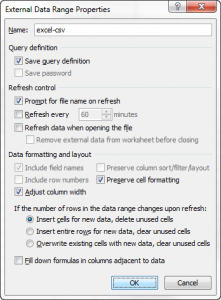
Calchì volta u risultatu di a cunversione hè luntanu da aspittà. Cume stu risultatu pò esse cambiatu serà discutitu in a sezione dopu di l'articulu.
Prublemi durante a cunversione è e so suluzioni
Per tuttu u tempu chì u formatu CSV hè esistitu, nimu ùn s'hè preoccupatu di documentà ufficialmente. Dunque, ancu s'ellu si assume chì i virguli deve esse usatu per separà i valori, in fatti, diverse basa di dati utilizanu separatori differenti - punti e virgule, tabulazioni è altri.
I delimitatori di testu pò ancu varià - a maiò spessu sò o virgolette o una marca d'ordine di byte. Ùn ci pò micca esse delimitatori in tuttu - allora u caratteru utilizatu com'è separatore hè sempre percivutu cum'è tali (tandu ùn hè di solitu micca una virgola - hè aduprata troppu spessu in u testu - ma un caratteru sfarente, menu cumuni).
I schedarii micca standard ùn ponu micca aperti currettamente - per esse visualizati cum'è duveranu, avete da cambià i paràmetri di l'urdinatore o u prugramma di apertura. Videmu chì difficultà ci sò è chì suluzioni esistenu per elli.
U schedariu ùn apre micca bè
Prudenza. U cuntenutu tutale di u documentu hè situatu in a prima colonna.
Cause. U documentu usa un caratteru cum'è un delimitatore chì ùn hè micca designatu cum'è tali in i paràmetri di l'urdinatore, o hè riservatu per una funzione diversa. Per esempiu, una virgola pò esse riservata per separà parti decimali di un numeru, è dunque ùn pò micca separà i valori in un schedariu.
Solutions. Ci hè parechje manere di risolve stu prublema:
- Cambia u caratteru di separazione in u documentu stessu. Apertura in Notepad o un editore simili, è in a linea iniziale (viota, tutte e dati deve esse in e linee sottu), inserite u testu seguente:
- per cambià u separatore à una virgola: Sep
- per cambià à un puntu e virgola: sep=;
Un altru caratteru scrittu dopu sep = in a linea iniziale, diventerà ancu un delimitatore.
- U caratteru di separatore utilizatu in u schedariu pò ancu esse specificatu in Excel stessu. In versioni 2016, 2013 o 2010, per questu avete bisognu di apre a tabulazione Dati è sceglite "Testu per colonne" in un gruppu "U travagliu cù i dati ".
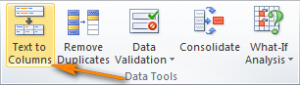
Questu apre a finestra "Assistenti per a distribuzione di u testu in colonne". Esiste, da i furmati di dati pruposti, avete bisognu di sceglie quelli cù separatori. Allora avete bisognu di pressu Next è, dopu avè sceltu un delimitatore, Finisci.
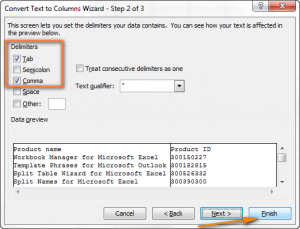
- Per apre automaticamente un documentu cù Assistant d'importazione, è micca solu in un fogliu Excel, l'estensione pò esse cambiata da .csv à .txt. AT Corsi hè pussibule di specificà ogni caratteru cum'è separatore - cumu fà questu, l'articulu spiegatu prima.
- Aduprate VBA. Pudete aduprà, per esempiu, - hè adattatu per Excel 2000 o 2003. U codice pò esse cambiatu in modu chì hè adattatu per altre versioni.
I suluzioni presentati sopra sò pensati per i ducumenti individuali, i paràmetri di quale sò diffirenti di quelli di solitu. Queste sequenze d'azzioni anu da esse applicate per ogni schedariu chì ùn si apre micca bè. Se a maiò parte di i ducumenti ùn sò micca aperti currettamente, forse a megliu suluzione hè di cambià i paràmetri di l'urdinatore - questu hè discutitu in a quinta suluzione.
- Cambia u separatore è u puntu decimale in i paràmetri di l'urdinatore
В Panel musique, chjamatu da u buttone Start, selezziunate "Opzioni extra" da a lista "Norme regionali". Dopu à cliccà, apparirà una finestraConfigurazione di furmatu " - in questu pudete selezziunate "Separatore di lista " è u separatore di e parti integer è fraccionari di u numeru. Se i schedari necessitanu una virgola cum'è delimitatore, prima stabilisce u periodu cum'è u puntu decimale. Puderia esse l'altra manera - avete bisognu di un puntu e virgola cum'è un caratteru separatore. Allora per e frazzioni, pudete lascià ogni signu, questu ùn pruvucarà micca un cunflittu.
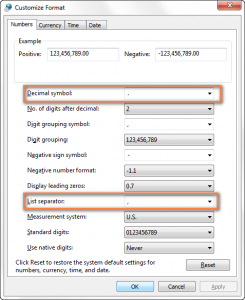
Quandu tutti i paràmetri sò cumpletati, cliccate OK nantu à e duie finestre aperte - si chjuderanu è i cambiamenti seranu salvati. Tenite in mente chì avà u travagliu per tutti i prugrammi nantu à l'urdinatore.
Eliminate i zeri principali
Sign. Alcune di i valori in u documentu fonte sò numeri chì cumincianu cù zeri chì ùn sò micca siparati da un signu di frazione (per esempiu, cifri è codici cù un numeru fissu di cifre, logins è password, letture di metru è di strumenti). In Excel, i zeri à u principiu di tali numeri sparisce. Se editate u schedariu è poi salvate cum'è un libru di travagliu Excel, ùn serà più pussibule di truvà in stu libru di travagliu induve quelli numeri cù zeri eranu.
Cause. Excel hà formati separati per u testu è i numeri. In i schedarii di testu, ùn ci hè micca una separazione, è per quessa Excel assigna u formatu General à tutti i valori. Significa chì u testu hè visualizatu cum'è testu, è i numeri senza caratteri alfabetici sò visualizati cum'è un numeru chì ùn pò micca principià cù zeri.
Vergogna à tè. Cambia l'estensione in .txt per attivà l'Importazione Wizard quandu apre u documentu. Quandu avete ghjuntu à u Passu 3, cambiate u formatu di colonne cù numeri chì cumincianu cù zeri à testu.
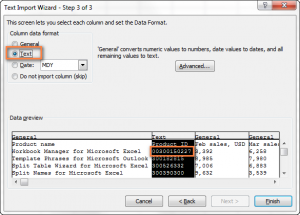
Certi di i valori parenu date
Sign. E date mostranu valori chì sò originalmente testu o numeri.
Cause. U furmatu generale implica di trasfurmà i valori in date chì s'assumiglia à quelli per Excel. Se u documentu CSV cuntene un valore unicu cum'è Maghju 12, dopu in u fogliu di Excel serà visualizatu cum'è una data.
Vergogna à tè. Simile à quellu in u casu precedente. Cambia l'estensione à .txt, in Corsi cambià u formatu di i valori cunvertiti in date in testu.
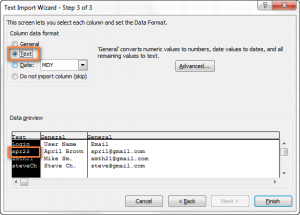
Se, à u cuntrariu, vulete vede u cuntenutu di una certa colonna cum'è date, stabilisce u furmatu per questu data. Ci sò parechji tippi di furmatu di data, cusì selezziunate quellu chì avete bisognu da a lista.
Cumu impurtà parechji schedari CSV in Excel
Excel pò apre parechji schedari CSV à una volta.
- Press File> Apri è selezziunate l'opzione File di testu da a lista goccia sottu.
- Per selezziunà parechji schedari fiancu à fiancu, prima selezziunate u primu, dopu cliccate Shift è cliccate nant'à l 'ultimu. In più di i schedari selezziunati, tutti i schedari in trà sarà sceltu.
- Clicca Open.
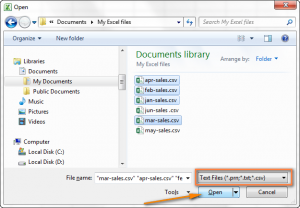
U svantaghju di stu metudu hè chì ogni schedariu sceltu serà apertu separatamente in Excel. Passà da un documentu à l'altru pò aumentà i costi di tempu. Tuttavia, hè tandu pussibule di copià u cuntenutu di tutti in fogli in u stessu libru di travagliu.
A spiegazione era longa, però, avà puderà apre ogni schedariu CSV in Excel senza assai difficultà. Se qualcosa pare incomprensibile à u primu sguardu, basta à seguità i passi indicati è tuttu diventerà chjaru.